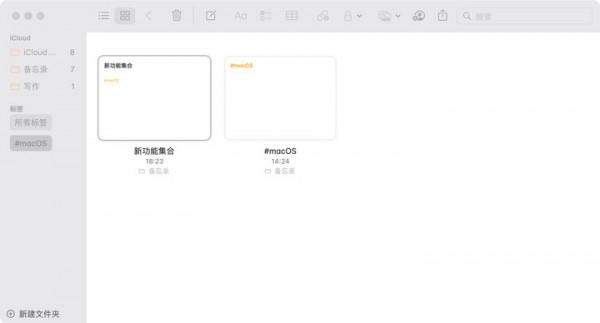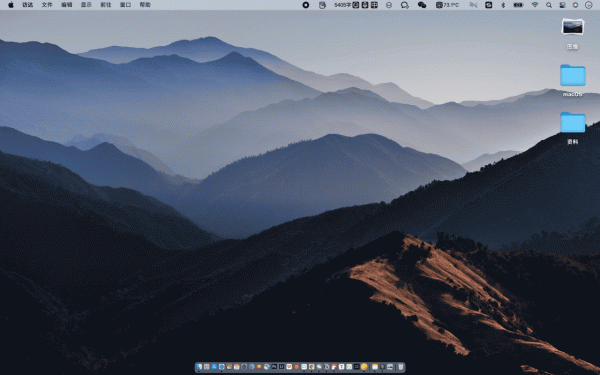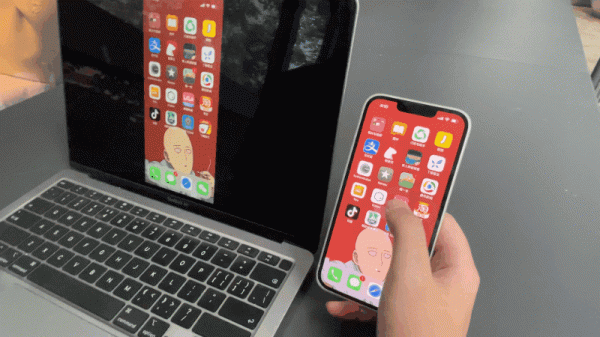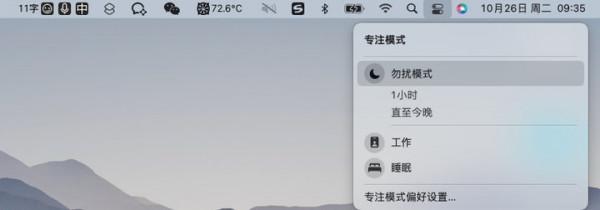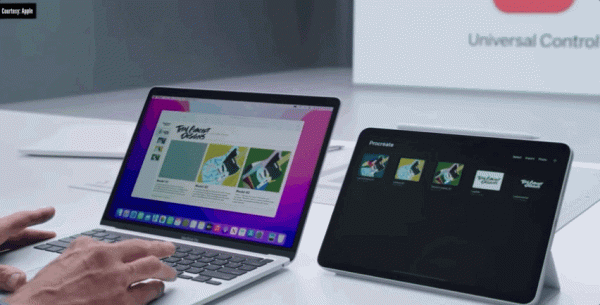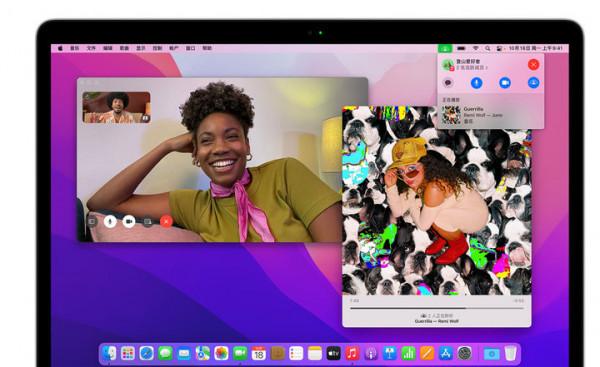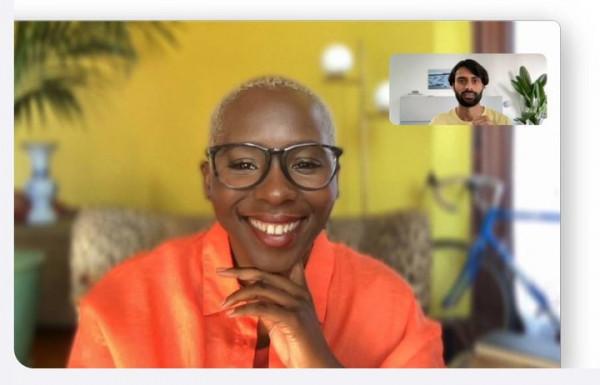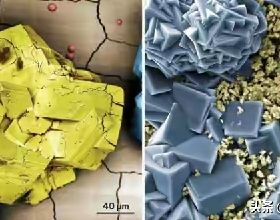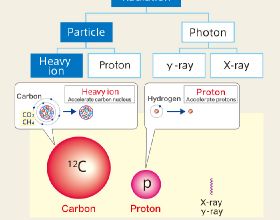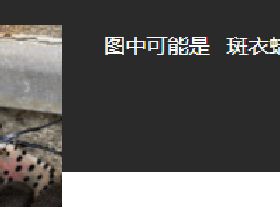新 MacBook Pro 的效能表現堪稱驚豔,而在今天,蘋果也正式更新了 Mac 的靈魂,推出新系統 macOS Monterey。
macOS Monterey 系統值不值得升級呢,我們整理出了 10 個重磅新功能供你參考。
Safari 瀏覽器
近年來 Chrome 在瀏覽器領域一直是一家獨大,但對於 Mac 使用者而言,其實 Safari 也是一個不錯的選擇,蘋果近幾年來幾乎每代新系統都會針對它推出新功能。
現在 Safari 有一種新的標籤頁佈局模式,系統顯示為「緊湊」模式,在該模式下,標籤頁全部採用圓角矩形設計,和網頁地址、瀏覽器擴充套件等融為一欄,相比舊版,網頁能顯示更多內容。
在日常瀏覽網頁時,Safari 頂欄也會保持和網頁同一個主題色,視覺沉浸感更強。
多裝置同步方面,蘋果推出了新的標籤組功能,可以將一系列的網頁儲存為一個標籤組,在做旅遊攻略、查詢資料等針對某個話題收集大量網頁的場景,還是蠻有用的。
iPhone、iPad、Mac 均支援同步訪問、調整標籤組,方便隨時隨地用手邊最合適的裝置處理。
在任何介面,將滑鼠滑動右下角邊緣處就會觸發,系統會自動顯示快捷備忘錄,而且是處於絕對的第一優先順序,系統會優先顯示快速備忘錄內容,很適合零碎的靈感和記錄
快捷指令
終於,iOS 上的神器來到了 Mac 端,蘋果在快捷指令中心提供了大量入門級快捷指令給使用者。
比如分屏顯示指令,可以選擇啟動任意兩個應用,按照比例左右顯示,像我就會直接分屏啟用 Safari 和寫作應用 Bear,之前好幾步才能完成的操作,有了快捷指令就僅需要一步。
而且快捷指令還和 macOS 做了深度融合,你可以將常用的快捷指令繫結到頂部選單欄中,點選就可以一鍵啟用,真正將效率做到了極致。
受限於篇幅這裡就不多介紹了,大家升級新系統後,可以去快捷指令中心逛逛,相信能發現不少好用又有趣的功能。
如果你恰好具備較強的動手能力,還可以試試自己編輯快捷指令,不用程式設計,透過圖形化的介面就能設計一個又一個功能,除了應用內操作,蘋果甚至還提供了指令碼選擇,功能豐富性和可玩性都獲得了提升。
備忘錄
備忘錄支援用標籤整理內容了,以往內容較多時都只能一一確認,靠資料夾整理分類,這樣雖然可以重新回顧一次內容,但也需要耗費不少心力。
現在簡單多了,新建內容後只要輸入 # 符號和相應的文字,系統就會自動生成標籤,使用者可以點選標籤檢視相應的內容。
如果你恰好有多位使用蘋果裝置的朋友,還可以將內容作為線上連結分享給朋友,現在支援高亮檢視每個人編輯的內容,以便後期調整,透過 @ 還能直接提醒聯絡人。
值得一提的是 iPadOS 15 上的快速備忘錄功能,macOS 上也有,不過觸發方式有一點不一樣,iPad 是從螢幕邊緣滑動開啟,而 Mac 則是設定了四個螢幕邊緣角。
在任何介面,將滑鼠滑動右下角邊緣處就會觸發,系統會自動顯示快捷備忘錄,而且是處於絕對的第一優先順序,系統會優先顯示快速備忘錄內容,很適合零碎的靈感和記錄
其他四個邊緣角也可以自定義相應的功能,比如我就在右上角設定了觸發通知欄。同時,系統還為習慣快捷鍵的使用者提供了選擇,在應用外可以使用 Fn+Q 的快捷鍵啟動快速備忘錄。
相比 iPhone 和 iPad,Mac 更大的體積意味著更大、更好的螢幕、音質更棒的音響,直接將內容在 Mac 上播放確實體驗更好。
實況文字和翻譯
不少人對於實況文字的第一印象應該是來自 iOS 15,在相機介面就可以直接提取文字內容,甚至在微信輸入等場景都可以呼叫,相對比而言 Mac 上的實況文字功能性會弱一些,但使用場景可能會更廣泛一些。
蘋果對於實況文字的功能描述是可以直接識別相簿中圖片內所包含的文字,實際上不止相簿應用,在 Finder 或桌面開啟圖片均可以直接識別、複製相應的文字。
相比手機,電腦處理文字和圖片的場景更多,頻率也更高,大螢幕多視窗也更方便複製、調整圖片中的文字。
配合上 macOS Monterey 系統級的翻譯功能,你不僅能直接提取圖片中的中文,還可以直接翻譯圖片包含的英文,甚至直接複製已經翻譯好的文字。
蘋果還提供了中英雙語語音供使用者選擇。當然,機器翻譯仍然不夠完美,遇到複雜的英文句子時會出現翻譯錯誤。
總的來說,無論是實況文字還是翻譯,系統級別的體驗顯著地提升了文字輸入等場景的操作效率,值得一試。
隔空播放到 Mac
相比 iPhone 和 iPad,Mac 更大的體積意味著更大、更好的螢幕、音質更棒的音響,直接將內容在 Mac 上播放確實體驗更好。
隔空播放,目前有兩個功能,一個是直接隔空播放音訊內容,比如可以用 Mac 直接播放手機上的網易雲歌單,手機直接控制 Mac 的播放內容、音量等等。
另一個功能則是擴充套件顯示,之前 iWork 辦公三件套就有投屏功能,利用手機操控播放 Keynote 等,現在更方便了,擴充套件顯示可以直接將手機螢幕內容投屏到 Mac 上。
經過實測,投屏流暢度表現較為不錯,在滑動、播放影片等方面都比較跟手,至於能不能將 Mac 作為遊戲顯示屏使用,我也試了一下,實測答案是不行。
雖然傳輸流暢度較高,但遇到《英雄聯盟手遊》這種強調瞬間操作的遊戲,隔空播放仍然會出現卡頓現象。
即便遊戲畫面能做到和 Mac 實時對應不卡頓,一邊點手機螢幕一邊看電腦的操作方式也不方便,手機可不是手柄,做不到盲操作,手指點選和眼睛關注的內容應該是統一的。
總的來說隔空播放更像是一個輕體驗、應急場景的功能。
專注模式
蘋果從 macOS Big Sur 系統開始引入了類似 iOS 控制中心的設計,大量的快捷設定被放在頂部選單欄中,專注模式也不例外,點選選單欄就可以啟用該功能。
初次進入時,系統一共提供了勿擾、工作、睡眠三種模式,其中工作和勿擾模式都可以定時 1 小時或直到晚上,系統會自動過濾通知和電話。
使用者可以選擇允許通知的聯絡人或是應用,比如我在 Mac 端一般會允許微信和企業微信通知,其他則選擇關閉,儘量減少資訊打擾。
你還可以根據自己的習慣設定自動啟動專注模式,地點、時間、啟動 app 都可以作為觸發專注模式的條件,比如到了工作日工作時間後,Mac 自動開啟工作模式。
一旦 Mac 開啟專注模式,手機也會自動開啟,對於擁有多款蘋果裝置的朋友來說還是比較方便的。
實際體驗下來,個人認為這項功能其實在 iPhone 上更實用一些,Mac 端應用推送的通知並不會像手機 app 那麼多,除非你恰好是一臺裝載有 M1 系列晶片的 Mac,恰好安裝了大量 iOS 應用,才會出現大量通知。
攝像頭指示器
新系統增加了一項特別的隱私功能,在你視訊通話時,系統頂部選單欄會出現一個綠色的圖示,提示使用者攝像頭、麥克風已經啟用。
類似的功能早就上線了 iOS 系統,可以說是一個軟體鎖,避免有第三方應用盜取隱私,算是用膠布遮擋攝像頭之外的一個替代解決方案。
未上線的功能
通用控制
盼星星盼月亮,最後還是沒能盼來通用控制,作為之前 WWDC 開發者大會最受關注的功能之一,蘋果最終還是沒有在 macOS Monterey 正式版上推出這一功能。
蘋果的說法是今年秋天稍後推出,具體時間未知。
言歸正傳,通用控制功能可以讓 Mac 直接操控 iPad,實現無縫切換鍵鼠和無縫分享檔案。
基於藍芽、WiFi 以及同一 Apple ID 賬號,Mac 可以和 iPad 快速連線,在蘋果的演示中只要將 Mac 和 iPad 擺成一排,在滑動滑鼠切換時,Mac 或 iPad 會在螢幕邊緣處顯示一個側邊條,示意使用者現在處於切換狀態中,繼續滑動滑鼠就會完成切換判定連線到另一臺裝置中。
這時就可以透過 Mac 的鍵盤滑鼠操作 iPad 了,而且如果是同一型別的檔案,甚至還可以實現 iPad 拖拽檔案到 Mac 的應用當中,突破了不同裝置的限制。
可以說這是「對的裝置做對的事」這一理念最好的體現了,在 iPad 上完成繪畫,用通用控制一鍵拖動到 Mac,完成 Keynote,又快又好。
同播共享
FaceTime 中的「同播共享」功能同樣是延遲推出,蘋果表示會在今年秋天推出,具體什麼時候還不確認。
同播共享不僅可以讓你和朋友一起影片,還可以一起觀看同一條影片、聆聽同一段音樂,哪怕相隔千里,分享卻不復雜。
不過國內使用 FaceTime 的使用者可能並不多,期待其他更大眾化的第三方應用也能用上類似的功能。
英特爾處理器版 Mac 無法使用的功能
現在 Mac 端的晶片一共有兩種,分別是 X86 構架的英特爾晶片和 ARM 架構的 M1 系列晶片,不同架構和晶片構造也影響到了功能。
如果你的 Mac 搭載的是英特爾晶片,那麼這些功能,即便是升級了新 macOS Monterey 系統也是無法體驗到的,它們分別是 FaceTime 中的人像模式以及鍵盤聽寫功能。
人像模式指的是影片時系統會自動虛化背景,讓人物成為中心,而鍵盤聽寫則指的是口述語音文字,現在支援超過 60 秒的口述輸入了。
▲ 人像模式
以國內的情況而言,這兩項功能使用頻率並不高,倒是影響不大。
從 macOS Monterey 的更新內容來看,蘋果正在加速生態融合的腳步,Mac 端能體驗到更多 iOS 系統上的常用功能,比如 iPhone 上的低電量模式現在 Mac 也能用了,這次新系統更新的部分功能也和 iOS 15 有一定程度重合。
本次 macOS Monterey 支援多款裝置升級,以上是支援更新的機型,歡迎大家在評論分享正式版的使用體驗。